Comment calculer l'ancienneté des employés en mois ou en années dans Excel ?
En tant que spécialiste des ressources humaines, vous pourriez avoir besoin de calculer l'ancienneté de chaque employé en mois ou en années pour différents salaires ou traitements. Voici quelques astuces pour calculer l'ancienneté en mois ou en années dans Excel.
Calculer l'ancienneté en mois ou en années avec des formules
Calculer l'ancienneté en mois ou en années avec des formules
Pour calculer l'ancienneté d'un employé depuis la date d'embauche jusqu'à aujourd'hui, vous pouvez appliquer les formules ci-dessous.
Sélectionnez une cellule vide à côté de la date d'embauche, par exemple C2, et entrez cette formule =DATEDIF(B2,NOW(),"M"), où B2 est la date d'embauche de l'employé, puis faites glisser la poignée de remplissage automatique vers le bas jusqu'aux cellules où vous souhaitez appliquer cette formule. Voir capture d'écran :
Si vous souhaitez calculer l'ancienneté en années, vous pouvez appliquer cette formule =DATEDIF(B2,NOW(),"Y"), voir capture d'écran :
Si vous souhaitez calculer le nombre précis d'années et de mois d'ancienneté, appliquez cette formule =DATEDIF(B2,C2,"y") & " années, " & DATEDIF(B2,C2,"ym") & " mois ", où B2 est la date d'embauche et C2 est la date de départ. Voir capture d'écran :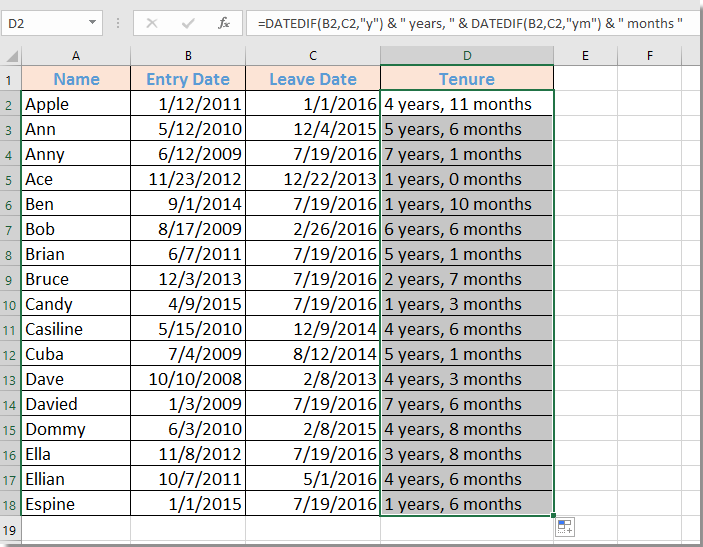
Meilleurs outils de productivité pour Office
Améliorez vos compétences Excel avec Kutools pour Excel, et découvrez une efficacité incomparable. Kutools pour Excel propose plus de300 fonctionnalités avancées pour booster votre productivité et gagner du temps. Cliquez ici pour obtenir la fonctionnalité dont vous avez le plus besoin...
Office Tab apporte l’interface par onglets à Office, simplifiant considérablement votre travail.
- Activez la modification et la lecture par onglets dans Word, Excel, PowerPoint, Publisher, Access, Visio et Project.
- Ouvrez et créez plusieurs documents dans de nouveaux onglets de la même fenêtre, plutôt que dans de nouvelles fenêtres.
- Augmente votre productivité de50 % et réduit des centaines de clics de souris chaque jour !
Tous les modules complémentaires Kutools. Une seule installation
La suite Kutools for Office regroupe les modules complémentaires pour Excel, Word, Outlook & PowerPoint ainsi qu’Office Tab Pro, idéal pour les équipes travaillant sur plusieurs applications Office.
- Suite tout-en-un — modules complémentaires Excel, Word, Outlook & PowerPoint + Office Tab Pro
- Un installateur, une licence — installation en quelques minutes (compatible MSI)
- Une synergie optimale — productivité accélérée sur l’ensemble des applications Office
- Essai complet30 jours — sans inscription, ni carte bancaire
- Meilleure valeur — économisez par rapport à l’achat d’add-ins individuels